Kaip sukurti "LibreOffice Writer" šablonus

šablonus, galite konfigūruoti visus atitinkamus nustatymus, kuriuos norite pritaikyti dokumentams-šriftų parametrams, paraštims ir skirtukams, teksto kopijavimui ir pan. Jūs tiesiog atidarote šabloną ir išsaugosite jį su nauju pavadinimu, kad gautumėte naujo dokumento paleidimo pradžią.
Jei naudojate populiarų nemokamą ir atviro kodo "LibreOffice" programų rinkinį, tikimybės yra tinkamos, kad jūs "tai padaryti, nes nenorite naudoti" Microsoft Office ". Tačiau dauguma įgūdžių, kuriuos galėjote išmokti "Office", išversti į "LibreOffice", įskaitant "Word Writer" teksto redagavimo programos pagrindus, susijusius su šabloninių failų išsaugojimu. Šablonai gali sutaupyti daug laiko, jei kuriate daugybę dokumentų, kurie turi panašių savybių, arba jei norite, kad visi jūsų nauji dokumentai būtų sukonfigūruojami tik taip, kaip jums patinka.
Norėdami pradėti, atidarykite "LibreOffice Writer" kaip įprastą ir sukurti naują dokumentą. Jūs galite pasirūpinti, kad dokumentas, tačiau jums patinka, bet yra keletas pagrindinių dalykų, kuriuos norėtumėte patikrinti.
Pirmiausia peržiūrėkite meniu "Formatas". Nustatykite šriftus, simbolių ir pastraipų formatavimą, kulkas ir numeravimą ir tt
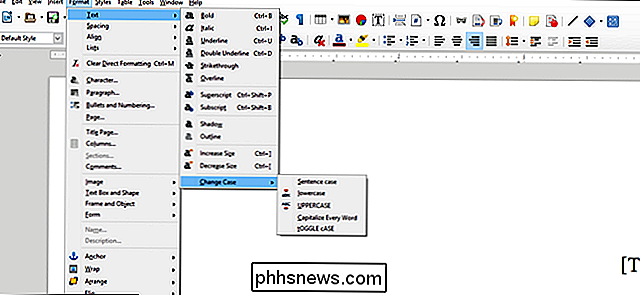
Meniu "Formatas" atkreipkite ypatingą dėmesį į "Puslapio" parinktį - šiame meniu skirtukai kontroliuoja beveik viską, kas nėra konkrečiai tekstas.
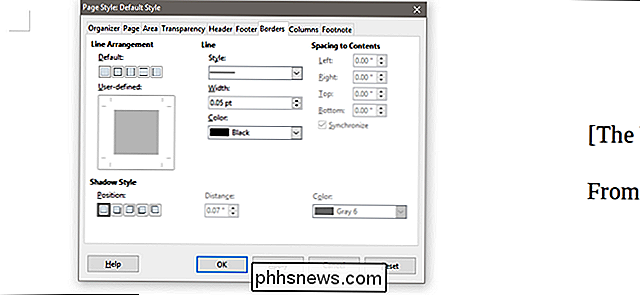
Meniu "Stiliai" patikrinkite parinktį "Stiliai ir formatavimas". Čia galite taikyti bet kurį iš anksto sukonfigūruotų stilių, parodytų dešiniajame langelyje, arba sukurti naujus, spragtelėję dešiniuoju pelės klavišu ir pasirinkę "Naujas". Spustelėkite "a", stačiakampį puslapį ir sąrašo piktogramas viršuje langas keisti atitinkamai tarp simbolio, rėmelio, puslapio ir sąrašo stilių. Taikant stilius užtikrinama, kad jūs ir visi, su kuriais jūs bendrinate dokumentą, gali išlaikyti formatavimą nuosekliai.
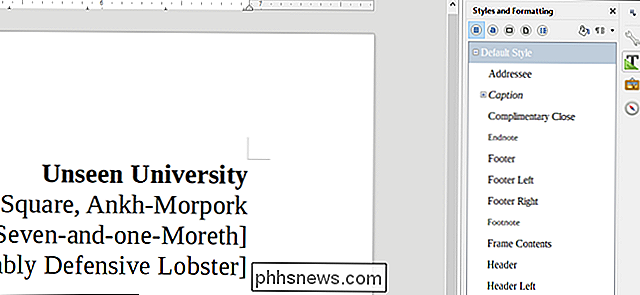
Nustatę savo nustatymus, eikite į priekį ir pridėkite bet kokį papildomą turinį, kurio norite į dokumentą. Tai gali būti formos laiškas, lentelė, firminiai blankai ar adresai arba bet kas kita, kurį norite rodyti visuose šablone sukurtuose dokumentuose.
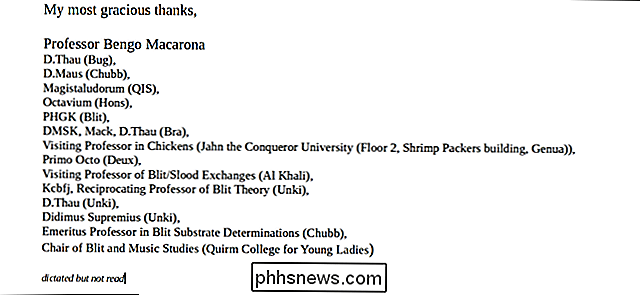
Kai baigsite tai, atidarykite meniu "Failas" ir tada pasirinkite komandą "Išsaugoti kaip". Pasirodžiusiame lange spustelėkite išskleidžiamojo meniu "Išsaugoti kaip tipas" ir pasirinkite "ODF teksto dokumento šablonas (.ott) (* .ott)". Tokia galimybė yra, jei jūs planuojate likti su "LibreOffice" kaip pagrindine redaktoriumi, jei ketinate naudoti šabloną su kitais procesoriais, tokiais kaip "Word", pasirinkite "Microsoft Word 97-2003 šablonas (.dot) (*. Dot)".
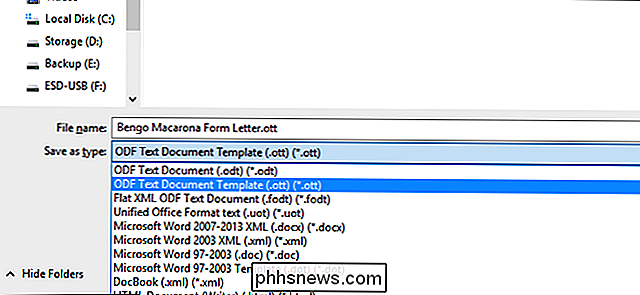
Taip. Bet kuriuo metu norėdami sukurti naują dažnai naudojamą dokumentą, kurio nereikia keisti, atidarykite šablono failą. Gera įprotis įeiti į tai - iš karto įrašyti tuščią šabloną kaip naują, standartinį dokumentą (.odt, .doc arba .docx), kad nesaugotumėte naujos informacijos šablono byloje neramu Ctrl + S .

Kaip laikyti ir peržiūrėti savo nuotraukų kolekciją "Plex Media Server"
Plex Media Server" yra ne tik puikus sprendimas jūsų filmų ir TV laidų organizavimui: tai viskas apie asmenines žiniasklaidos priemones Šveicarijos armija peilis, kuris apima tvirtą paramą jūsų asmeninėms nuotraukoms saugoti ir rodyti tiesiai kartu su kitomis jūsų žiniasklaidos priemonėmis. Kodėl naudokite "Plex" savo nuotraukoms?

"Google" atsakymų programa netrukus sugebės atskleisti "smart" atsakymus į kitas programas
Gana protinga funkcija, pavadinta "Smart Atsakymai", neseniai tapo įvairiomis "Google" programomis, įskaitant "Gmail". "Atsakyti" yra atskira programa, kuri "Android" pateikia protingus atsakymus į daugybę skirtingų pranešimų siuntimo programų. SUSIJĘS: Geriausi dalykai, kuriuos "Google" padėjėjas gali atlikti jūsų "Android" telefone "Google" situacijos su tokiais daiktais kaip "Google" padėjėjas.



